设备管理系统使用说明书
华为iManager NetEco6000数据中心基础设施管理系统说明书

数据中心基础设施管理系统iManager NetEco6000NetEco6000,是华为开发并持续演进的新一代数据中心基础设施管理系统,致力于为数据中心提供创新的具有领导力的智能营维解决方案,实现数据中心的效率与价值最大化。
价值&设计理念数字可视,构建智能化底座,极致体验,掌控全局。
应用场景产品简介微/小型数据中心、中大型数据中心、室外预制化数据中心。
运维数字化+智能化,提升运维质量和效率,节省运维成本35%。
资产全生命周期管理,容量智能规划,提升资源利用率20%。
iCooling@AI ,系统级能效智能优化,PUE 降低8%~15%。
数字可视自动运维智能运营AI 能效优化精密空调UPS配电柜发电机摄像头门控器漏水烟感温湿度Web 浏览···大屏展示移动端服务器系统架构服务器服务器第三子系统DC 1DC 2DC 3DC N•电力监控系统•安防监控系统•楼宇自控系统•消防管理系统其他…………LAN类别License所含特性备注基本功能NA 设备监控、大屏监控、告警管理、配电链路可视化、制冷链路可视化、报表管理、能效管理和故障影响分析平台接口南向接口第三方设备/系统接入北向接口可选功能温度云图温度云图3D 视图-普通版3D 视图-普通版三选一3D 视图-高阶版3D 视图-高阶版3D 视图-BIM 3D 视图-BIM 大屏报表大数据分析报表基础运维人员与值排班管理、电子巡检、移动APP 管理、知识库管理和流程管理二选一数字化运维人员与值排班管理、电子巡检、移动APP 管理、知识库管理、流程管理、维护保养、维修管理、应急演练、机房进出登记和供应商管理供配电AI 巡检供配电链路AI 自动巡检制冷AI 巡检AHU AI 自动巡检AI 机器人巡检机器人智能巡检断路器AI 预测性维护断路器健康度预测、断路器整定分析供配电AI 预测性维护温度预测储能AI 预测性维护锂电健康度预测智能运营资产管理、容量管理、租户管理、库房管理、U 位识别制冷优化AI PUE 优化功能特性总览:基本参数:类别规格描述备注部署方式单机、集群、虚拟机(FusionSphere 或FusionCompute )操作系统/数据库EulerOS / GaussDB ,均华为自研管理能力≥100万测点(约1万柜),支持扩容在线用户数≤100数据存储周期默认1年,最大支持3年License特性描述优势内容NA-基础功能设备监控实时监控数据中心基础设施的运行状态用户界面基于“红点设计奖”•实时监控数据中心基础设施设备,如电力设备、制冷设备、动力设备、环境传感器等•支持多数据中心的统一监控大屏监控在LCD拼接屏上展示客户关注的KPI专业的定制化大屏•提供大屏界面自定义功能,可灵活选择告警、能效、容量和运维等多种KPI仪表盘•提供大屏定制能力告警管理查看与处理各类告警支持多条件组合的告警屏蔽规则•支持告警浏览、查询、屏蔽、重定义、阀值设置等•支持告警的短信、电话、邮件和微信远程通知•支持专家经验库,可记录告警处理经验与建议配电链路可视化端到端显示配电系统运行状态与逻辑关系配电链路智能分析,精准定位问题减少故障修复时间•配电链路自动生成,也可自定义编辑,可显示电力流向•支持电力设备组件的运行状态h和故障告警展示,可通过点击设备或告警图标跳转快速定位查看制冷链路可视化端到端显示制冷系统运行状态与逻辑关系缩短应急场景下处理时长,提升可靠性•支持制冷链路的自定义编辑,可显示水流方向•支持制冷设备组件的运行状态和故障告警展示,可通过点击设备或告警图标跳转快速定位查看报表管理统计分析平台数据支持自定义报表和创建定时报表任务•内置标准报表模板,如资产报表、容量报表、告警报表和能耗报表等•可自定义报表统计指标内容、表现样式、报表logo等•支持创建定时报表任务,定时将报表发送给指定客户能效分析数据中心能效指标统计分析支持自定义能效计算方式,多层级PUE计算•支持数据中心、机房、模块多层次的PUE及历史曲线分析•支持设置PUE的阀值和参考值,PUE过高时生成告警•支持电力成本计算,并支持阶梯电价设置•分析各节点的cPUE,并识别能耗异常点数字可视功能模块:License特性描述优势内容NA-基础功能故障影响分析模拟和分析某一设备故障影响的业务范围动态链路分析,支持实时分析和预演练•支持设备告警的影响分析,在配电链路上显示影响范围•支持故障模拟预演,并显示将会产生的影响•可生成故障影响分析报告温度云图温度云图监测机房内的温度场,快速识别热点传感器实时采集,数据准确•支持上中下三层温度云图,自动识别TOP5的热点•支持2D或3D的温度云图显示•可调整温度渲染颜色的区间3D视图-普通版3D视图-普通版通过3D可视化,直观呈现数据中心机房内置3D引擎,无缝集成,一键式切换2D/3D视图•提供数据中心、微模块、机柜等多层次3D视图•基于平面布局图自动生成3D视图•支持3D模式显示SPC容量信息和温度云图3D视图-高阶版3D视图-高阶版极致提升数据中心的3D可视化体验更加专业的3D技术,支持各种细节的仿真渲染•支持园区、楼宇、楼层、机房、模块、机柜等不同层级的3D仿真•支持各种装饰物的渲染,如草木、楼梯、桌椅、墙壁等•支持IT设备面板的渲染和设备连线关系查看•支持3D显示SPC容量信息和温度云图3D视图-BIM 3D视图-BIM利用BIM模型可视化展示数据中心的真实布局BIM模型捕捉现实,有效整合项目设计资源•支持楼宇、楼层、房间、模块、机柜等不同层次的BIM视图呈现真实现场环境。
SLATE 集成燃烧设备管理系统 - 霍尼韦尔公司说明书

SLATE™集成式燃烧设备管理在模块化单一平台内实现可配置安全与可编程逻辑的革命性集成。
错综复杂当今的局面是:出自多家厂商的不同部件,形形色色的平台与协议,眼花缭乱的配线图纸。
难怪每个开发周期都需要数月甚至几年的时间。
简洁明快霍尼韦尔公司的SLATE™ 系统有史以来首次将可配置的安全与可编程的逻辑合为一体。
这是来自一家厂商的单一平台,并且能够用较短的时间更加简便地针对几乎任何应用而量身打造。
现在是时候重新思考您应该如何将燃烧设备管理解决方案推向市场。
变革已经到來。
缩短上市周期,获得竞争优势脱颖而出是每个人的梦寐以求,但这需要时间和金钱。
SLATE ™ 让产品开发流程更加简单合理,因而帮助您在几周——而不是数月或若干年——内征服更多的行业和应用。
编程更快灵活的编程工具助您更快捷地实施独家拥有的应用。
缩短工程设计时间消除错综复杂且耗时费力的配线与编程。
加速生产用电脑来装载您量身打造的应用套包,复制更快。
简化库存来自一家厂商的单一平台意味着需要采购、存放及管理的产品种类会少很多。
基础单元制模块比控制模块放大器模块模块块输出模块输出模块用单一平台服务更多的全球行业扩张进入新的市场有一个昂贵的产品、协议及编程新学习曲线。
利用SLATE平台,您的团队就能够为形形色色的世界市场量身定制解决方案,而且根本无需回头去找制造商。
无与伦比的应用灵活性SLATE平台可轻易地配置为应用于几乎任何场合,包括商业、工业、单或多燃烧器、锅炉、工业工艺等等。
通用的输入输出方案只购买应用需要的模块,然后用简便的配线命令来选择如何利用这些模块。
可自定的高清显示器7英寸彩色触屏显示器能够利用基本的网页技术进行编程,从而提供量身定制的最终用户体验。
全球安全性认可用机构认证服务更广大的全球客户群。
SLATE平台持有美国和加拿大的UL证书,并且是FM与CSD-1合格。
SIL-3指日可待。
通用电源交直流24伏~交流230伏50/60赫电源让SLATE平台与几乎所有的全球商业与工业要求兼容。
设备管理系统用户使用手册
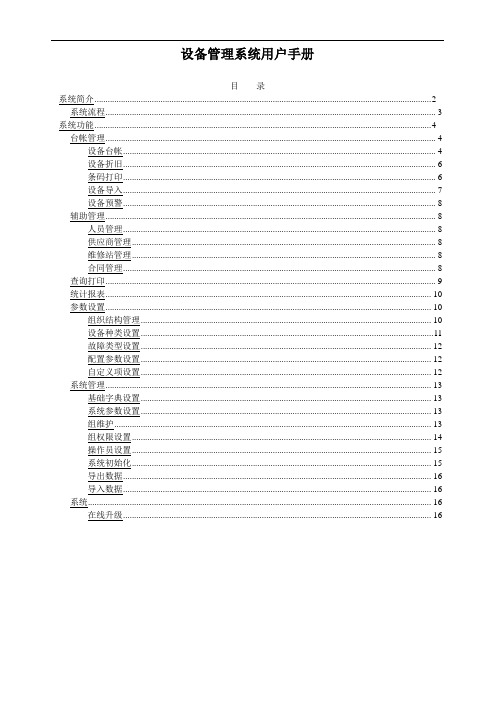
设备管理系统用户手册目录系统简介 (2)系统流程 (3)系统功能 (4)台帐管理 (4)设备台帐 (4)设备折旧 (6)条码打印 (6)设备导入 (7)设备预警 (8)辅助管理 (8)人员管理 (8)供应商管理 (8)维修站管理 (8)合同管理 (8)查询打印 (9)统计报表 (10)参数设置 (10)组织结构管理 (10)设备种类设置 (11)故障类型设置 (12)配置参数设置 (12)自定义项设置 (12)系统管理 (13)基础字典设置 (13)系统参数设置 (13)组维护 (13)组权限设置 (14)操作员设置 (15)系统初始化 (15)导出数据 (16)导入数据 (16)系统 (16)在线升级 (16)起点智能设备管理系统主要适用于资产密集型企业对高价值固定资产的维护、保养、跟踪等信息管理。
它以提高资产可利用率、降低企业运行维护成本为目标,以优化企业维修资源为核心,通过信息化手段,合理安排维修计划及相关资源与活动,从而提高企业的经济效益和企业的市场竞争力。
随着计算机在各类企业中的应用范围不断扩大,各企业的设备不仅在速度、数量、品种增长快,而且设备的移动、升级和故障维修也非常快,使技术部门对设备资产管理的难度越来越大,传统的手工制表、人工登记的办法,已不能及时反映每台设备的真实情况,迫切需要建立一个企业的资产管理系统。
起点设备管理系统,针对企业内部使用的大量的设备不易管理而精心设计的。
主要有六个功能模块:设备登录、设备查询、条码打印、人员管理、设备管理、系统管理。
它可以对设备进行全面的管理,管理项目包括:记录这一设备的各项特性指标以及使用部门、购买日期等基本信息和它的维修、升级等情况;设置任意条件对设备各类信息进行查询;对保修期做出预警等。
人员管理登记人员情况,对维护、维修设备的情况做出统计。
系统中管理的信息有:设备台帐、人员信息、供应商管理、维修站信息、合同信息。
功能菜单:台帐管理——设备台帐、设备折旧、条码打印、设备导入、设备预警设备盘点——下载数据、设备盘点、盘点查询辅助管理——人员管理、人员信息导入;供应商管理、维修站管理;合同管理查询打印——设备查询;设备维修查询、设备调拨查询、设备报废查询、设备异动查询;合同查询统计报表——设备分类统计、设备分类明细、部门分类统计、部门分类明细参数设置——组织机构管理、设备种类设置、故障类型设置、配置参数设置、自定义项设置系统管理——基础字典设置、数据库接口、系统参数设置、系统报表管理;组维护、组权限设置;操作员设置、修改操作员密码;系统初始化、系统数据库备份、系统操作日志;导入数据、导出数据系统——系统锁定、系统注册系统主界面菜单如下:首次使用系统时1、首先进入参数设置:进行组织结构、设备种类、故障类型、配置参数以及自定义项的设置2、在系统管理中:做基础字典设置;系统参数设置(包括:条码生成规则及长度、是否自动生成、预警天数、是否弹出预警窗口);设置操作员组及权限;进行操作员设置。
容知设备管理系统使用说明书
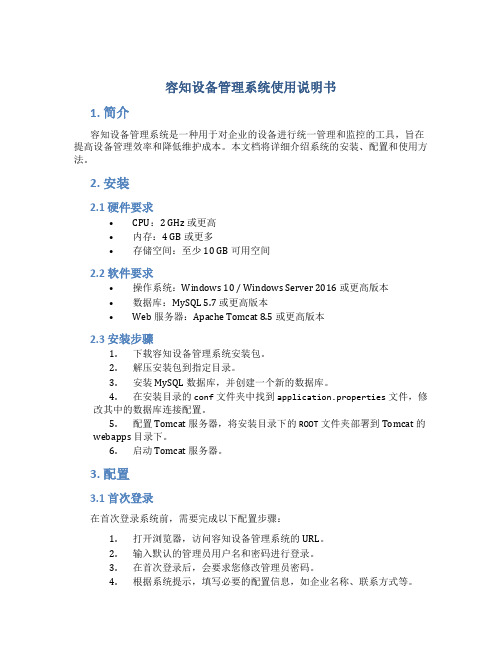
容知设备管理系统使用说明书1. 简介容知设备管理系统是一种用于对企业的设备进行统一管理和监控的工具,旨在提高设备管理效率和降低维护成本。
本文档将详细介绍系统的安装、配置和使用方法。
2. 安装2.1 硬件要求•CPU:2 GHz 或更高•内存:4 GB 或更多•存储空间:至少 10 GB 可用空间2.2 软件要求•操作系统:Windows 10 / Windows Server 2016 或更高版本•数据库:MySQL 5.7 或更高版本•Web 服务器:Apache Tomcat 8.5 或更高版本2.3 安装步骤1.下载容知设备管理系统安装包。
2.解压安装包到指定目录。
3.安装 MySQL 数据库,并创建一个新的数据库。
4.在安装目录的conf文件夹中找到application.properties文件,修改其中的数据库连接配置。
5.配置 Tomcat 服务器,将安装目录下的ROOT文件夹部署到 Tomcat 的webapps 目录下。
6.启动 Tomcat 服务器。
3. 配置3.1 首次登录在首次登录系统前,需要完成以下配置步骤:1.打开浏览器,访问容知设备管理系统的 URL。
2.输入默认的管理员用户名和密码进行登录。
3.在首次登录后,会要求您修改管理员密码。
4.根据系统提示,填写必要的配置信息,如企业名称、联系方式等。
3.2 设备管理容知设备管理系统支持对多种设备进行管理,包括服务器、交换机、路由器等。
您可以按照以下步骤添加和管理设备:1.登录系统后,点击左侧导航栏的“设备管理”。
2.点击“添加设备”按钮,在弹出的窗口中填写设备信息,如设备名称、IP 地址、登录账号等。
3.保存设备信息后,系统会尝试自动连接设备并获取设备的基本信息。
4.您可以对设备进行以下操作:查看设备状态、查看设备日志、修改设备信息、删除设备等。
3.3 用户管理容知设备管理系统支持多用户管理,您可以按照以下步骤添加和管理用户:1.登录系统后,点击左侧导航栏的“用户管理”。
cisco cisco ISE 设备管理 使用指南说明书

设备管理•TACACS+设备管理,第1页•设备管理工作中心,第2页•设备管理部署设置,第3页•设备管理策略集,第3页•创建设备管理策略集,第4页•TACACS+身份验证设置和共享密钥,第5页•设备管理-授权策略结果,第7页•访问命令行界面以更改启用密码,第13页•配置全局TACACS+设置,第14页•从思科安全ACS将数据迁移至思科ISE,第15页•监控设备管理活动,第15页TACACS+设备管理思科ISE支持设备管理通过使用终端访问控制器访问控制系统(TACACS+)安全协议控制,来控制和审计网络设备的配置。
网络设备可以配置为向思科ISE查询对设备管理员操作所进行的身份验证和授权,并发送思科ISE的记账信息以记录操作。
它可以促进对谁可以访问哪个网络及更改关联网络设置进行精细控制。
思科ISE管理员可以创建策略集,允许在设备管理访问服务的授权策略规则中选择TACACS结果(如命令集和外壳配置文件)。
思科ISE监控节点可提供与设备管理相关的增强型报告。
“工作中心”(Work Center)菜单中包含所有设备管理页面,可作为ISE管理员的单一入手点。
思科ISE需要设备管理许可证才能使用TACACS+。
设备管理中存在两种类型的管理员•设备管理员•思科ISE管理员设备管理员是指登录到交换机、无线接入点、路由器和网关(一般通过SSH)等网络设备以执行对所管理设备进行配置和维护的用户。
思科ISE管理员可登录思科ISE,配置并协调设备管理员所登录的设备。
思科ISE 管理员是本文档的目标读者,他们可登录思科ISE 以配置相应的设置,控制设备管理员的操作。
思科ISE 管理员使用设备管理功能(在思科ISE GUI 中,单击菜单图标(),然后选择工作中心(Work Centers)>设备管理(Device Administration))来控制和审核网络设备的配置。
设备可配置为使用终端访问控制器访问控制系统(TACACS)安全协议来查询思科ISE 服务器。
设备管理系统用户使用手册
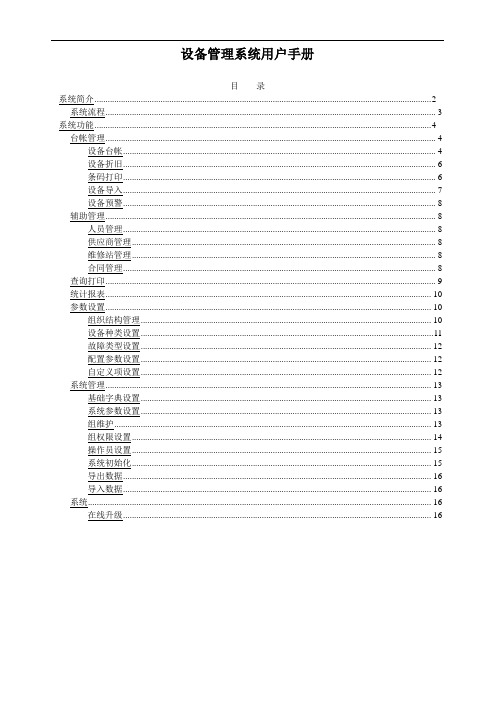
设备管理系统用户手册目录系统简介 (2)系统流程 (3)系统功能 (4)台帐管理 (4)设备台帐 (4)设备折旧 (6)条码打印 (6)设备导入 (7)设备预警 (8)辅助管理 (8)人员管理 (8)供应商管理 (8)维修站管理 (8)合同管理 (8)查询打印 (9)统计报表 (10)参数设置 (10)组织结构管理 (10)设备种类设置 (11)故障类型设置 (12)配置参数设置 (12)自定义项设置 (12)系统管理 (13)基础字典设置 (13)系统参数设置 (13)组维护 (13)组权限设置 (14)操作员设置 (15)系统初始化 (15)导出数据 (16)导入数据 (16)系统 (16)在线升级 (16)起点智能设备管理系统主要适用于资产密集型企业对高价值固定资产的维护、保养、跟踪等信息管理。
它以提高资产可利用率、降低企业运行维护成本为目标,以优化企业维修资源为核心,通过信息化手段,合理安排维修计划及相关资源与活动,从而提高企业的经济效益和企业的市场竞争力。
随着计算机在各类企业中的应用范围不断扩大,各企业的设备不仅在速度、数量、品种增长快,而且设备的移动、升级和故障维修也非常快,使技术部门对设备资产管理的难度越来越大,传统的手工制表、人工登记的办法,已不能及时反映每台设备的真实情况,迫切需要建立一个企业的资产管理系统。
起点设备管理系统,针对企业内部使用的大量的设备不易管理而精心设计的。
主要有六个功能模块:设备登录、设备查询、条码打印、人员管理、设备管理、系统管理。
它可以对设备进行全面的管理,管理项目包括:记录这一设备的各项特性指标以及使用部门、购买日期等基本信息和它的维修、升级等情况;设置任意条件对设备各类信息进行查询;对保修期做出预警等。
人员管理登记人员情况,对维护、维修设备的情况做出统计。
系统中管理的信息有:设备台帐、人员信息、供应商管理、维修站信息、合同信息。
功能菜单:台帐管理——设备台帐、设备折旧、条码打印、设备导入、设备预警设备盘点——下载数据、设备盘点、盘点查询辅助管理——人员管理、人员信息导入;供应商管理、维修站管理;合同管理查询打印——设备查询;设备维修查询、设备调拨查询、设备报废查询、设备异动查询;合同查询统计报表——设备分类统计、设备分类明细、部门分类统计、部门分类明细参数设置——组织机构管理、设备种类设置、故障类型设置、配置参数设置、自定义项设置系统管理——基础字典设置、数据库接口、系统参数设置、系统报表管理;组维护、组权限设置;操作员设置、修改操作员密码;系统初始化、系统数据库备份、系统操作日志;导入数据、导出数据系统——系统锁定、系统注册系统主界面菜单如下:首次使用系统时1、首先进入参数设置:进行组织结构、设备种类、故障类型、配置参数以及自定义项的设置2、在系统管理中:做基础字典设置;系统参数设置(包括:条码生成规则及长度、是否自动生成、预警天数、是否弹出预警窗口);设置操作员组及权限;进行操作员设置。
IT设备管理系统用户操作说明书
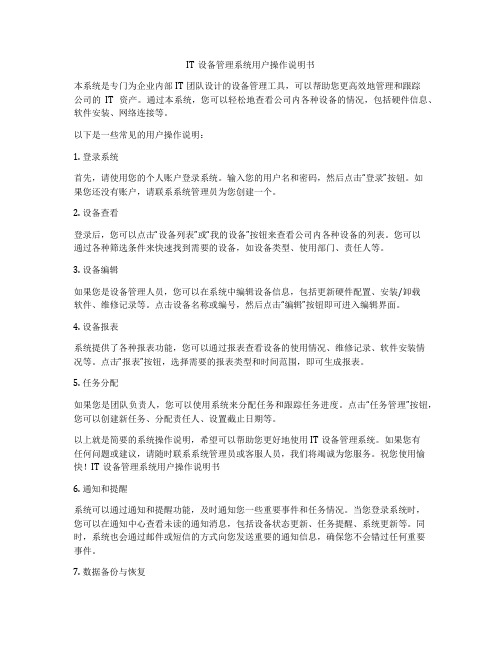
IT设备管理系统用户操作说明书本系统是专门为企业内部IT团队设计的设备管理工具,可以帮助您更高效地管理和跟踪公司的IT资产。
通过本系统,您可以轻松地查看公司内各种设备的情况,包括硬件信息、软件安装、网络连接等。
以下是一些常见的用户操作说明:1. 登录系统首先,请使用您的个人账户登录系统。
输入您的用户名和密码,然后点击“登录”按钮。
如果您还没有账户,请联系系统管理员为您创建一个。
2. 设备查看登录后,您可以点击“设备列表”或“我的设备”按钮来查看公司内各种设备的列表。
您可以通过各种筛选条件来快速找到需要的设备,如设备类型、使用部门、责任人等。
3. 设备编辑如果您是设备管理人员,您可以在系统中编辑设备信息,包括更新硬件配置、安装/卸载软件、维修记录等。
点击设备名称或编号,然后点击“编辑”按钮即可进入编辑界面。
4. 设备报表系统提供了各种报表功能,您可以通过报表查看设备的使用情况、维修记录、软件安装情况等。
点击“报表”按钮,选择需要的报表类型和时间范围,即可生成报表。
5. 任务分配如果您是团队负责人,您可以使用系统来分配任务和跟踪任务进度。
点击“任务管理”按钮,您可以创建新任务、分配责任人、设置截止日期等。
以上就是简要的系统操作说明,希望可以帮助您更好地使用IT设备管理系统。
如果您有任何问题或建议,请随时联系系统管理员或客服人员,我们将竭诚为您服务。
祝您使用愉快!IT设备管理系统用户操作说明书6. 通知和提醒系统可以通过通知和提醒功能,及时通知您一些重要事件和任务情况。
当您登录系统时,您可以在通知中心查看未读的通知消息,包括设备状态更新、任务提醒、系统更新等。
同时,系统也会通过邮件或短信的方式向您发送重要的通知信息,确保您不会错过任何重要事件。
7. 数据备份与恢复为了保障数据的安全和稳定,系统会定期进行数据备份。
同时,您也可以在系统中手动发起数据备份操作。
在遇到数据丢失或系统故障的情况下,您可以通过系统提供的数据恢复功能,恢复到最近的备份点。
仪器设备共享管理系统 V3.0 用户手册说明书

仪器设备共享管理系统V3.0用户手册所级管理员分册中国科学院仪器设备共享管理系统V3.0项目组2016年3月目录第 1 章系统登录与布局 (1)1.1系统登录 (1)1.2首页功能 (2)1.3系统页面布局 (3)第 2 章业务术语说明 (4)2.1预约类型 (4)2.2预约形式 (4)2.3仪器流程 (4)2.4分析项目、分析标准、价格 (5)2.5系统角色介绍 (6)第 3 章信息查阅 (8)3.1单位概况 (8)3.2仪器概况 (9)3.3仪器信息浏览 (10)3.4功能信息浏览 (11)3.5通知发布 (12)3.6通知浏览 (13)第 4 章预约申请 (14)4.1预约申请功能 (14)4.2委托单管理 (17)4.3个人费用 (17)4.4服务评价 (18)4.5刷卡权限查询 (19)第 5 章审核分析 (20)5.1预约审核 (21)5.1.1审核 (21)5.1.2付费状态 (22)5.1.3批量审核 (22)5.1.4打印委托单 (23)5.1.5查看检测记录 (24)5.1.6查看原始委托单 (24)5.2样品登记 (25)5.3检测记录 (27)5.3.1检测进度查询 (27)5.3.2开始检测、结束检测 (27)5.3.3委托单的完成 (28)5.3.4批量完成 (29)5.4批量检测 (30)5.5分析结果 (31)5.6结果发放 (34)第 6 章结算管理 (37)6.1所内结算(所外结算) (38)6.2承检方确认(所内/所外) (40)6.3委托方确认(所内/所外) (42)6.4所外结算 (42)6.5一单一结 (43)第 7 章采购维修 (45)7.1采购 (45)7.2维修 (46)7.2.1维修预约 (46)7.2.2维修管理 (47)第 8 章业务数据管理 (49)8.1仪器管理 (50)8.1.1如何新增一台仪器? (51)8.1.2如何关联分析项目、分析标准 (53)8.1.3如何设定收费价格 (54)8.1.4如何维护耗材价格 (56)8.1.5如何申请仪器共享? (57)8.2仪器共享审核 (58)8.3标准管理、分析项目管理、样品分类管理 (58)8.4课题管理 (59)8.5工作日管理 (59)第 9 章系统管理 (61)9.1研究组管理 (62)9.2用户管理 (62)9.3仪器授权 (64)9.4组员管理 (65)第 10 章报表中心 (68)第 1 章系统登录与布局1.1系统登录系统地址:/,系统界面如图1-1所示。
- 1、下载文档前请自行甄别文档内容的完整性,平台不提供额外的编辑、内容补充、找答案等附加服务。
- 2、"仅部分预览"的文档,不可在线预览部分如存在完整性等问题,可反馈申请退款(可完整预览的文档不适用该条件!)。
- 3、如文档侵犯您的权益,请联系客服反馈,我们会尽快为您处理(人工客服工作时间:9:00-18:30)。
设备管理系统使用说明书
简介
设备管理系统是一种用于管理设备的软件系统,旨在帮助用户高效地管理设备
信息、维护记录以及设备维修和报废等操作。
该使用说明书将为用户提供系统的功能介绍和详细的操作指南,以便用户能够快速上手并顺利使用。
系统功能
设备管理系统提供以下功能:
1.设备信息管理:用户可以添加、编辑和删除设备信息,包括设备名称、
型号、购买日期、使用部门等。
2.设备维护记录:用户可以记录每台设备的维修情况,包括维修日期、
维修内容、维护人员等信息。
3.设备报废管理:用户可以记录设备的报废信息,包括报废日期、报废
原因等。
4.设备查询与报表:用户可以根据设备名称、型号、使用部门等条件进
行设备的查询,并生成相关的设备报表。
系统安装
以下是设备管理系统的安装步骤:
1.下载安装包:从设备管理系统官方网站下载最新版本的安装包。
2.运行安装程序:双击安装包,按照提示完成安装过程。
3.启动系统:安装完成后,桌面会出现设备管理系统的快捷方式,双击
打开即可启动系统。
系统登录
在系统启动后,用户需要进行登录操作才能进入系统使用。
以下是登录步骤:
1.打开设备管理系统:双击桌面上的设备管理系统图标。
2.输入账号:在登录界面的账号输入框中,输入您的账号。
3.输入密码:在登录界面的密码输入框中,输入您的密码。
4.点击登录:点击登录按钮完成登录操作。
系统界面
设备管理系统的界面简洁、直观,主要分为菜单栏、工具栏和主界面三个部分。
1.菜单栏:位于界面的顶部,包含系统的主要功能模块,如设备管理、维护记录、报废管理等。
2.工具栏:位于菜单栏下方,提供常用操作按钮,如添加设备、编辑设备等。
3.主界面:位于工具栏下方,用于显示设备信息、维护记录、报废信息等内容。
系统操作
添加设备信息
1.点击菜单栏中的设备管理模块。
2.点击工具栏中的。
